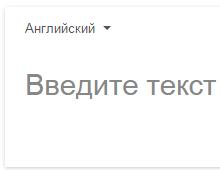Просел фпс в танках что делать. Как повысить FPS в World of Tanks

Повышение фпс за счет настроек графики
Для начала попробуем повысить производительность WoT за счет собственных графических настроек. Запустив клиент игры, зайдете попунктно «Меню-Настройки-Графика». Перед вами откроется окно, показанное на рисунке X – что здесь можно поменять? В верхней части экрана рекомендуется оставить галочку напротив пункта «Полноэкранный режим», поскольку производительность в окне гораздо меньше. Остальные пункты данной области окна не трогаем – гораздо больше нас интересуют позиции набора «Качество графики».
Для машин со слабой производительностью рекомендуются следующие настройки:
Графика – Стандартная,
Качество текстур – Низко,
Качество декалей – Выключено (не путаем декали с деталями),
Качество теней – Выключено,
Качество ландшафта – Минимум,
Качество воды – Низко,
Качество освещения – Выключено,
Качество деревьев – Низко,
Качество растительности – Выключено,
Качество доп. эффектов – Низко,
Постобработка – Выключена,
Дальность отрисовки – Средне,
Детализация объектов – Средне,
Доп. эффекты в снайперском режиме – Низко.
Все четыре галочки, идущие далее (Динамическое изменение качества эффектов, Трава в снайперском режиме, Эффект из-под гусениц и Следы гусениц) смело снимаем. Путем таких нехитрых действий можно повысить fps в World of Tanks до весьма значительной величины. Вышеперечисленные параметры почти не влияют на геймплей – за исключением двух, которые были выставлены в положение «Средне». Обратный вопрос – в WoT поднять fps удалось, но картинка стала ужасной. Какие настройки из приведенного набора можно трогать для повышения качества, но не слишком сильного проседания? Ответ по убыванию - Качество текстур, Качество ландшафта, Качество доп. эффектов. Можно поиграть с этими характеристиками и добиться приемлемого соотношения качества картинки и числа фпс World of Tanks. И не пользуйтесь кнопками «Автоопределение», а также готовыми установками качества графики – лучше один раз потратить четверть часа и настроить клиент максимально комфортно для вашего ПК, чем мучиться потом тормозами или ужасной картинкой.

Моды для повышения FPS в игре
Если несмотря ни на что в WoT маленький fps сохранился, то пришло время использовать сторонние приложения. Многими разработчиками разработаны специальные WoT моды fps, позволяющие отключать те или иные спецэффекты, доступа к которым не было в настройках графики. Список разрешенных модификаций можно найти на форуме, мы же рассмотрим программу, которая вобрала в себя все самое лучшие из них – легендарный WoT Tweaker . Относится к бесплатно распространяемому ПО, периодически обновляется в соответствии с игровыми версиями клиента, поддерживает множество языков. Главное окно программы показано на рисунке Х.
Работа с твикером проста – когда в WoT низкий fps мешает играть, а стандартными настройками не удалось исправить положение, запускаем его и после определения папки с игрой выбираем какие графические эффекты можно еще отключить:
Дым из выхлопной трубы,
Дым от уничтоженных танков,
Дым и пламя при выстреле (выключать обязательно, проседание фпс при стрельбе, особенно в снайперском режиме фатально),
Эффекты взрывов снарядов,
Эффекты попадания в танк,
Эффекты уничтожения танка,
Эффект попадания в объекты,
Эффекты разрушения объектов (верните собаку),
Эффект движения деревьев,
Отображения облаков.
Несмотря на кажущиеся косметическими настройки, некоторые из них весьма ресурсоемки (для сравнения – при разработке Fable 2 анимация и расчет растущей травы и деревьев потребовал 15 % ресурсов ЦП, так что пришлось их значительно порезать).
Важно – скачивайте моды и твикеры только с проверенных ресурсов, а также проверяйте их антивирусами. Не клюйте на рекламу «Ускорение работы в 2 раза!» – чудес не бывает, а за привлекательным содержимым наверняка находится вредоносное ПО. Более того, далеко не все моды официально одобрены компанией Wargaming, а получить бан за то, что пытался повысить производительность WoT будет очень обидно.
Сжатые текстуры
Если применением модов и твикеров сильно повысить фпс World of Tanks не удалось, то пришло время заняться изменением самого клиента игры, а именно файлами текстур. Ни для кого не секрет, что лежат они в запакованном виде, а на их обработку и загрузку тратится довольно большое время работы ЦП и оперативной памяти. Решением увеличить производительность WoT стало применение сжатых текстур. Концепция идеи заключается в том, что оригинальный файл текстур заменяется другим, более низкого качества, однако на распаковку и загрузку данных этого файла потребуется гораздо меньше времени. В настоящее время для широкой публики доступны текстуры с качеством 50, 25, 12,5, 6, 3 и 0,75 процентов от стандартного – достаточно зайти в любую поисковую систему и набрать «сжатые текстуры WoT», после чего перейти по понравившейся ссылке и следовать описаниям установки. Внимание – некоторые моды, например шкурки с зонами пробития, надо будет переустановить поверх текстур. О хорошей картинке также можете забыть – впрочем, за производительность приходится платить. Так же сейчас появилась новая улучшенная версия программы WoT Tweaker Plus с возможностью выбрать любую степень сжатия текстур самостоятельно. Процесс сжатия будет идти прямо на вашем компьютере, это займет около 2-ух часов.
Оперативная память
Вообще, игра «Мир танков» очень требовательна к объему оперативной памяти – если у вас в трее висит антивирус, аська, скайп плюс в списке задач браузер с несколькими закладками или другие приложения, то и 2 Гб оперативной памяти будет недостаточно. Вывод – закрывайте все неиспользуемые приложения перед запуском игры, пользуйтесь соответствующими бустерами оперативной памяти. И не обращайте внимания на сообщение «Недостаточно памяти. Пожалуйста, перезагрузите игру.», которое будет время от времени возникать в клиенте. Банальные утечки памяти присутствуют в проекте издавна и даже 16 Гб оперативки не гарантируют того, что через 5 – 6 часов непрерывной игры не придется перезагружать ПК.
Также производительность и увеличение fps World of Tanks во многом зависит от захламленности операционной системы и уровня фрагментации жесткого диска (особенно в случае использования файла подкачки большого объема). Вывод – регулярно производите чистку реестра приложениями типа RegCleaner или CCleaner, раз в полгода проводите дефрагментацию винчестеров. В особо запущенных случаях имеет смысл переставить ОС или откатиться к более старой версии (например, перейти от Vista к XP).
Аппаратный разгон комплектующих
Настройки игры и настройки клиента нами рассмотрены – остался последний способ, для любителей настоящего хардкора – аппаратный разгон комплектующих. Сразу хочется предупредить, что никакой ответственности за сожженные в ходе экспериментов компьютеры, квартиры и города не предусматривается. Любое ваше действие будет предприниматься только вами на свой страх и риск – данные приведены исключительно в ознакомительных целях.
Итак, аппаратный разгон комплектующих. Концепция – многие элементы ПК при производстве на заводах получаются немного лучше стандарта и им намеренно занижают технические характеристики. При разгоне происходит переключение со стандартного на предельный режим работы, который вызывает больший износ оборудования и скорейший выход его из строя, однако производительность можно увеличить на величину от 5 до 15 процентов, в зависимости от типа комплектующих.
Что можно разогнать – процессор, оперативную память, видеокарту. Что нужно помнить при разгоне – повышение производительности повышается выделением дополнительного тепла, так что если на вашем процессоре стоит кулер легендарной фирмы Made in China, сделанный неизвестно где, то о разгоне ЦП лучше забыть. Механизм разгона заключается в повышении тактовой частоты работы устройств, а также повышении вольтажа по питанию (вот откуда берется дополнительная мощность).
Прошли времена, когда разгон осуществлялся установкой перемычек на материнской плате, а в случае неудачной конфигурации приходилось сбрасывать все настройки в стандарт вынимаю батарейку на той же материнке. Сейчас существует множество приложений, в том числе и от официальных производителей процессоров и видеокарт, которые позволят вам осуществить разгон комплектующих непосредственно в Windows. Опять же – поисковая система вам в помощь. Перед разгоном убедитесь, что все вентиляторы системного блока очищены от пыли, радиаторы плотно прилегают к соответствующим микросхемам, термопаста (там, где она необходима) не засохла.
Вообще, заявление «У меня в WoT низкий fps» стало довольно популярным на территории Рунета. Не стыдитесь зайти на официальный форум проекта, почитать рекомендации других игроков и, собственно, разработчиков, и тогда положительный результат не заставит вас долго ждать.
Одним из важнейших параметров, влияющих на играбельность Онлайн игр, является FPS.
FPS расшифровывается как Frame per Second (количество отображаемых кадров в секунду).
Зачем это нужно? Правильная настройка графики в World of Tanks, как и в любой другой Онлайн игре значительно повышает шансы на победу. Просадки FPS мешают при движении, трудно прицелится, и обычно заканчиваются "выстрелами в никуда", длительной перезарядкой и победой противника.
FPS зависит от конфигурации Вашего компьютера. Хороший FPS начинается от 35 кадров в секунду и выше. Оптимальный результат - 50 кадров в секунду и выше.
Чтобы добиться хорошего FPS, необходимо либо иметь высокопроизводительный игровой компьютер с топовой видеокартой, большим количеством ОЗУ и мощным процессором, либо попытаться максимально настроить игру под свою конфигурацию. Слабые места в системе можно компенсировать грамотными настройками графики в World of Tanks, о которых мы сейчас и поговорим.
Для удобства мы разделили настройки по степени влияния на графику и FPS, используя цветовую схему
Данные настройки можно выкручивать "как душа пожелает". Не влияют на FPS.
Рекомендуем корректировать в первую очередь. Справедливо для систем среднего уровня, когда хочется увидеть и красивую графику и стабильный FPS, но выставить "все по максимуму" не позволяют ресурсы. Данные настройки не сильно отражаются на игровом процессе.
Настройки графики не влияющие на FPS
Вы можете настраивать эти параметры по своему усмотрению, не беспокоясь о потере производительности

Настройки графики, влияющие на FPS
Разрешение 3D рендера . Изменяет разрешение трехмерных объектов на сцене. Влияет на глубину 3D-сцены. Уменьшение параметра повышает производительность слабых компьютеров.
Вы можете подстраивать 3D-рендер прямо во время игры. Если во время боя у Вас "просел" FPS, используйте "правый Shift -" для уменьшения глубины прорисовки сцены и "правый Shift +" для её увеличения. Уменьшение глубины повысит FPS "на лету".
Разрешение экрана . Чем выше разрешение - тем выше нагрузка на видеокарту. Рекомендуется выбирать значение соответствующее монитору, в противном случае происходит "замыливание изображения". На очень старых видеокартах приходится понижать разрешение для получения "играбельного" fps. Рекомендуем понижать разрешение ниже разрешения экрана в крайнем случае, если другие способы уже не помогают.
Вертикальная синхронизация и тройная буферизация . Вертикальная синхронизация - это синхронизация кадровой частоты в игре с частотой вертикальной развёртки монитора. Тройная буферизация позволяет избежать появления артефактов на картинке. Если Ваша система выдает менее 60 FPS, разработчики рекомендуют оба параметра отключить (примечание: на современных мониторах особо не влияет на картинку).
Сглаживание Убирает зазубренные края 3d-объектов (эффект лесенки), делая картинку естественнее. Не рекомендуется включать при FPS ниже 50.
Переходим к расширенным настройкам графики: меню "Графика" , вкладка "Расширенные" параметры графики.
"Графика"
Максимально влияет на количество FPS,
выдаваемых Вашей видеокартой.
Переключение режима графики на "Стандартную" переключает движок на старый рендер с устаревшими эффектами и
освещением. При стандартном рендере большинство расширенных настроек графики становятся недоступными.
Рекомендуется включать на слабых компьютерах.

Качество текстур . Чем выше качество текстур, тем детальней и четче выглядит картинка в игре. Чем выше этот параметр, тем больше нужно выделенной видеопамяти. Если Ваша видеокарта имеет ограниченное количество видеопамяти - качество текстур необходимо выставить по минимуму. (Максимальное качество текстур доступно только при включенном "улучшенном рендоре" и на 64 битной операционной системе.)
Качество освещения . Открывает целый ряд динамических эффектов в игре: солнечные лучи, оптические эффекты, тени от физических источников (деревьев, строений и танков). Данный параметр сильно влияет на производительность видеокарты. При наличии слабой видеокарты, выставляйте качество освещения от средних значений и ниже.
Качество теней . Влияет на отрисовку теней от обьектов. Уменьшение качества теней не сильно влияет на игровой процесс. Если у Вас старая видеокарта, первым делом рекомендуется выставить качество теней по минимуму.
Трава в снайперском режиме . Влияет не только на производительность, но и на геймплей. Если у Вас FPS в снайперском режиме "проседает" ниже 40 - необходимо отключить.
Качество доп. эффектов . Влияет на "спец-эффекты" в игре: дым, пыль, взрывы,пламя. Уменьшая данный параметр можно уменьшить количество частиц в кадре и ограничить расстояние,на котором они будут отображаться. Рекомендуется оставить хотя бы "низко" иначе будут не видны взрывы и прочие, необходимые для ориентирования в бою элементы.
Доп. эффекты в снайперском режиме . Регулируют тоже самое, но в снайперском режиме. Если во время снайперского режима у Вас проседает FPS, что несомненно влияет на меткость, параметр рекомендуется уменьшить (не ниже уровня "низко").
Количество растительности . Регулирует густоту и расстояние отрисовки растительности в игре. При низком FPS рекомендуется выставить на минимальное. Тем самым можно высвободить драгоценные мегабайты видеопамяти.
Постобработка . Влияет на эффекты в посмертии - затенение и эффект горячего воздуха от подбитых машин и горящих объектов. Если, Вы прячетесь за уничтоженным танком, и у Вас начинается просадка FPS, данную опцию рекомендуется отключить.
Эффекты из-под гусениц . Насыщают картинку эффектами разбрасываемого грунта, брызгами воды и снега. На производительность настройка влияет не сильно. Отключением можно добиться небольшого высвобождения видеопамяти.

Качество ландшафта . Параметр определяет, на какой дистанции качество ландшафта начинает упрощаться. Данный параметр сильно нагружает процессор. Внимание! При минимальной настройке идет сильное искажение ландшафта, поэтому Вы можете не увидеть какой нибудь выступ, за которым прячется противник, и после выстрела снаряд попадет в край препятствия, а не туда куда Вы целились. Рекомендуется выставлять значение настройки не ниже "среднего".
Качество воды . Параметр добавляет эффекты волн, вибрации воды при движении, отражения от объектов. При наличии слабой видеокарты рекомендуется параметр уменьшить.
Качество декалей . Влияет на дальность отрисовки и детализацию декалей - текстур детализации,повышающих качество изображения (опавшие листья, следы грязи, тротуарные плитки и другие меткие объекты, разбросанные по карте). При значении "выключено" пропадают даже воронки от попадания снарядов. Чем больше декалей, тем больший обьем видеопамяти требуется для их подгрузки. Если Вас не смущает упрощение ландшафта, рекомендуется установить на значение "минимум", при низком FPS.
Детализация объектов . В игре все объекты имеют несколько моделей разного качества. В настоящий момент здания имеют 3 вида объектов, танки от пяти. Качество прорисовки объектов очень сильно влияют на производительность, а на больших расстояниях мелкие объекты все равно не будут видны. С удалением объекта, его модель меняется на более грубую. Параметр влияет на расстояние, на котором будет осуществляться прорисовка более качественной модели. Чем ниже выставлен параметр, тем меньше будет расстояние прорисовки качественных моделей.
Прозрачность листвы . Отключает прорисовку листвы на ближних расстояниях. Рекомендуется включать на слабых системах.
Детализация деревьев . Настройка действует по такому же принципу, как "Детализация объектов", но только для деревьев. Если у Вас наблюдаются просадки FPS, при появлении деревьев, целесообразней всего этот параметр выставить по минимуму (вместе с ним рекомендуется включать "Прозрачность листвы").
World of Tanks – многопользовательская компьютерная игрушка, которая за несколько лет своего существования покорила множество людских сердец, неравнодушных к военным танковым баталиям. О том, что представляет собой данный проект – рассказывать, по меньшей мере, глупо, так как вы и сами знаете, раз заинтересовались ответом на вопрос относительно того, как повысить ФПС в World of Tanks ! Именно об этом и пойдет речь, долой бессмысленные разглагольствования…
- Устанавливать WOT лучше всего на тот же диск, где установлено ПО, это позволит внутриигровым процессам взаимодействовать между собой шустрее, вследствие чего и лагов будет меньше.
- Перед запуском игры обязательно переключите антивирусное программное обеспечение в игровой режим, если таковой поддерживается, в противном случае лучше и вовсе его отключить на время.
- Первым делом необходимо позаботиться о выключении всех сторонних программ, которые запущены на момент запуска игры – будь-то Skype или браузер. Таким образом, высвободится определенное количество оперативной памяти, благодаря чему ФПС повысится (насколько именно – зависит от памяти, поглощаемой выключенными программами).
- Если играть планируете с ноутбука – не забудьте, что в большинстве своем в подобных агрегатах установлено две видеокарты, а потому перед запуском игры нужно убедиться, что для World of Tanks предусмотрен высокий приоритет производительности (сделать это можно в соответствующем разделе «Панели управления»).
- Ни для кого не секрет, что танкистами повсеместно используются различного рода модификации. Так вот, будет лучше, если таких установленных модов будет меньше. Полная же их утилизация позволит существенно повысить ФПС в WoT .
Дополнительные методы повышения ФПС в WOT
Если перечисленные выше советы вам не помогли, или вы хотите еще сильнее повысить играбельность, тогда рекомендуется сделать следующее:- Обновить драйвера видеоадаптера. Сделать это можно, воспользовавшись определенным разделом в «Панели управления ПК/ноутбуком».
- Снизить настройки игровых графических интерпретаций. Осуществить данное действие можно непосредственно в игровом меню.
- Почистить ПК. Если на компьютере скопилось много ненужных программ и файлов – их нужно почистить. Осуществляется желаемое при помощи утилиты CCleaner, которую предварительно нужно установить.
- Отключить ненужные особенности. Тени, трава, следы от гусениц – все это, конечно, хорошо, но при этом негативно влияет на количество отображаемых кадров в секунду. Так что лучше их отрубить.
- Проапргрейдить компьютер. Данный вариант наиболее разумен в том разе, если вы хотите по максиму повысить ФПС в World of Tanks . В первую очередь следует обратить внимание на расширение оперативной и видеопамяти.
Приняв в учет вышеперечисленные советы и методы, можно без проблем повысить ФПС в игре до нужной отметки. Ну а если желаемый результат так и не будет достигнут, тогда единственный способ исправить ситуацию – купить новый (более мощный) ПК/ноутбук, причем лучше брать, чтобы параметры его шли с запасом, так как под WOT постоянно выходят обновления, а с тем самым игра становится более требовательной к системе!
Существует много способов улучшить работу игр на не самом слабом компьютере. Далее мы рассмотрим их в порядке от простых к сложным и расскажем, что делать, если World of Tanks тормозит.
Простое решение тормозов в World of Tanks
- Скачайте и запустите всемирно известный CCleaner (скачать по прямой ссылке) - это программа, которая очистит ваш компьютер от ненужного мусора, в результате чего система станет работать быстрее после первой же перезагрузки;
- Обновите все драйверы в системе с помощью программы Driver Updater (скачать по прямой ссылке) - она просканирует ваш компьютер и обновит все драйверы до актуальной версии за 5 минут;
- Установите программу WinOptimizer (скачать по прямой ссылке) и включите в ней игровой режим, который завершит бесполезные фоновые процессы во время запуска игр и повысит производительность в игре.
Освободить место на диске
Прежде чем переходить к активным действиям нужно убедиться, что на компьютере есть хотя бы 10-15 Гб свободного места на жестком диске, на который установлена операционная система.
Обычно это диск «C». Этот минимальный запас необходим для того, чтобы система могла без каких-либо проблем создавать временные хранилища файлов World of Tanks, кэши и так далее.
И убедитесь, что на вашем жестком диске достаточно места для нормальной работы игры.
Отключить ненужные программы
Каждая программа, которая запущена в ОС, занимает определенный процент оперативной памяти и загружает процессор. Убедиться в этом легко, достаточно просто открыть диспетчер задач с помощью сочетания клавиш Ctrl+Alt+Del:

Если в компьютере установлен не самый мощный процессор, а оперативной памяти меньше 8-16 Гб, то перед запуском World of Tanks нужно отключить ненужные программы. Например, Skype, Discord, Telegram, Google Chrome и так далее.
Отключить оверлеи
Речь идет о тех программах, которые способны отображать свой интерфейс поверх игры. Часто на компьютере есть такие - Fraps, Steam, Origin и так далее. Даже когда оверлей скрыт, он обрабатывается компьютером, снижая FPS в World of Tanks.
Поэтому все оверлеи нужно отключить. Почти всегда это можно сделать в настройках программы без необходимости ее удаления. Например, оверлей Steam, легко отключается через меню:

Обновить драйвера видеокарты, скачать драйвера для World of Tanks
Вне зависимости от того, какая видеокарта стоит в системном блоке, ее драйвера нужно поддерживать в актуальном состоянии. Поэтому перед запуском World of Tanks следует зайти на сайт производителя и проверить, не вышли ли новые драйвера:
После установки драйвера следует перезагрузить компьютер, чтобы исключить возможность сбоев. Также стоит учитывать, что для многих старых видеокарт новые драйверы уже не выходят.
Для некоторых игр производители видеокарт выпускают специально оптимизированные драйвера. Поищите таковые в разделе новостей о World of Tanks - обычно мы про них пишем. Также можно посмотреть на сайте производителей видеокарт.

Изменить параметры электропитания
По умолчанию в компьютере установлен сбалансированный режим электропитания, который, а в некоторых ноутбуках, в целях увеличения времени работы, и вовсе установлена экономия энергии.

Это не дает компьютеру раскрыть свой потенциал в World of Tanks полностью, поэтому первым делом нужно открыть панель управления, которую можно найти с помощью поиска. После нужно сделать следующее:
- Выбрать режим просмотра «Мелкие значки»;
- Кликнуть на «Электропитание»;
- На экране найти опцию «Настройка схемы электропитания», кликнуть на нее;
- Кликнуть на «Изменить дополнительные параметры питания»;
- В открывшемся окне найти выпадающий список;
- В списке выбрать «Высокая производительность»;
- Нажать кнопку «Применить», затем кликнуть «ОК».
Включить режим производительности Nvidia
После установки драйвера для видеокарты от компании Nvidia можно ускорить работу World of Tanks с помощью режима производительности. Это немного упростит графику в игре, но повысит FPS. Обратите внимание, что этот метод доступен только в случае, если у вас видеокарта с чипом от Nvidia. Вот как это сделать:
- В нижнем правом углу экрана, в трее, нажать правой кнопкой мыши на иконку «Настройки NVIDIA»;
- В открывшемся окне справа выбрать вкладку «Параметры 3D»;
- Нажать на опцию «Регулировка настроек изображения с просмотром»;
- Справа поставить флажок напротив «Пользовательские настройки с упором на:»;
- Передвинуть «ползунок», который находится ниже, в крайнюю левую позицию «Производительность»;
- Снизу нажать на кнопку «Применить».

Далее необходимо запустить World of Tanks и убедиться, что все отображается корректно. Если возникают проблемы, то нужно вместо «Пользовательские настройки с упором на:» выбрать «Настройки согласно 3D-приложению».
Отключить эффекты Windows
Если World of Tanks работает не в полноэкранном режиме, а в окне, в том числе и без рамки, то повысить FPS можно, если отключить эффекты Windows. Для этого нужно проделать следующие действия:
- Открыть «Проводник»;
- В открывшемся окне перейти на вкладку «Визуальные эффекты»;
- Поставить флажок напротив опции «Обеспечить наилучшее быстродействие».

При необходимости на последнем шаге можно выбрать опцию «Особые эффекты». В таком случае можно самостоятельно выбрать, какие эффекты оставить, а какие - отключить.
Увеличить файл подкачки, если не хватает оперативной памяти для World of Tanks
Чтобы компенсировать недостаток оперативной памяти, можно увеличить файл подкачки. Это позволит системе хранить часть необходимых World of Tanks данных прямо на жестком диске. Вот что нужно сделать:
- Открыть «Проводник»;
- Правой кнопкой нажать на «Этот компьютер» (или «Мой компьютер»);
- В контекстном меню кликнуть на «Свойства»;
- В открывшемся окне слева нажать на «Дополнительные параметры системы»;
- В открывшемся окне перейти на вкладку «Дополнительно»;
- В разделе «Быстродействие» нажать на кнопку «Параметры...»;
- В открывшемся окне перейти на вкладку «Дополнительно»;
- Снять флажок с параметра «Автоматически выбирать объем файла подкачки» (если есть);
- Поставить флажок напротив опции «Указать размер»;
- В текстовых полях «Исходный размер (МБ):» и «Максимальный размер (МБ):» указать в мегабайтах значение, равное половине объема оперативной памяти.
Например, если в системном блоке установлена «плашка» на 4 Гб, то есть 4192 Мб, в поля выше нужно вписать число 2048. Можно сделать файл подкачки больше, но никакого прироста это не даст.

Следует понимать, что файл подкачки эффективен только тогда, когда системе не хватает оперативной памяти. Если компьютер имеет 8-16 Гб, то файл подкачки практически не используется. А при использовании SSD-диска в качестве системного наличие файла подкачки и вовсе может замедлить производительность World of Tanks, поэтому не следует бездумно задавать большое значение файла подкачки.
Еще больше ухудшить графику в World of Tanks (режим «картошки») - выключить сглаживание и т.п.
Если World of Tanks запускается, но сильно тормозит, то перед началом всех процедур следует снизить графику до минимума через настройки игры. Если это не помогло, то придется прибегнуть к помощи сторонних программ для настройки видеокарты:
- для видеокарт от Nvidia;
- для видеокарт от AMD.
Загрузив программу, запускаем ее. В случае с NVIDIA Inspector нужно запускать файл nvidiaProfileInspector.exe, а не nvidiaInspector.exe. Сверху, в строке «Profiles:» можно выбрать любую игру, которая поддерживается драйверами Nvidia.

Ниже представлены все доступные настройки. Их много, но для того, чтобы ухудшить графику в игре до «картофельной», вполне достаточно всего нескольких, которые находятся в разделе «Antialiasing».
Наибольший прирост производительности дает изменение этих двух параметров:
- Texture filtering - LOD bias;
- Antialiasing - Transparency Supersampling.
Каждая из этих настроек имеет разные значения. Некоторые из них могут делать картинку в World of Tanks неудобоваримой, поэтому следует попробовать разные комбинации значений, которые дают более-менее сносное играбельную картинку.

В случае с RadeonMod все аналогично: нужно найти настройки, отвечающие за отображение текстур и снижать их до тех пор, пока FPS в игре не станет достаточно высоким.
Как разогнать видеокарту для World of Tanks
Все, что связано с «разгоном», направлено на увеличение производительности, но это довольно обширные темы, о которых в двух словах рассказать сложно. К тому же это всегда довольно рисковое дело. Если что, мы вас предупредили.
Чтобы добиться большего значения FPS в World of Tanks, сначала можно попробовать разогнать видеокарту. Самый простой способ сделать это - воспользоваться встроенными функциями ПО от производителя видеокарты.

Например, в комплекте с некоторыми видеокартами от GIGABYTE поставляется программа Graphics Engine, в которой есть несколько уже готовых профилей разгона. Это позволяет выжать из видеокарты 5-10 дополнительных кадров в секунду.
Если программы от производителя нет, то всегда можно воспользоваться универсальным решением - . Это одна из лучших программ для разгона, в ней множество разных настроек.

Но тут придется все настраивать вручную. Повышать следует в первую очередь частоту самого видеочипа («Core Clock») и частоту памяти видеокарты («Memory Clock»). Слева находятся базовые значения этих параметров. Справа отображаются температура и увеличение вольтажа - эти характеристики позволяют следить за «здоровьем» видеокарты.
При повышении частоты возрастает нагрев видеокарты. Если температура переходит отметку в 85 градусов, то следует увеличить скорость оборотов вентиляторов («Fan Speed»). Если температура повысилась до 100 градусов, то следует немедленно прекратить разгон, иначе чип может расплавиться. Мощный «разгон» требует водяного охлаждения, поэтому не следует повышать частоты более чем на 10%.
Разогнать процессор
В то время как «разгон» видеокарты вполне осуществим прямо в Windows, для того, чтобы улучшить работу процессора и тем самым увеличить быстродействие World of Tanks, придется лезть в «Биос».
Геймерский «разгон» процессора обычно предполагает увеличение процессорного множителя (Core Ratio). Сделать это можно далеко не на каждом процессоре, а только на том, где этот множитель разблокирован. Обычно такие процессоры помечаются особым образом. Например, компания Intel использует маркировки «K» и «X‘. То есть, например, i7-4790 нельзя разогнать с помощью множителя, а вот i7-4790K - вполне.

Но как узнать точное название модели процессора? Проще всего воспользоваться программой . Запустив ее, нужно открыть вкладку «CPU» и посмотреть на самую первую строчку - «Name». Это и есть название процессора. Кстати, там же можно увидеть из сам множитель. Он в разделе «Clocks», в строке «Multiplier». Если процессор поддерживает «разгон», то этот множитель можно изменить.
Чтобы изменить коэффициент Core Ratio, нужно сначала попасть в оболочку BIOS. Для этого нужно нажать особое сочетание клавиш во время загрузки компьютера (до того, как появится экран Windows).

Сочетание может различаться в зависимости от материнской платы. Часто BIOS можно вызвать с помощью клавиши «F8» или «Del». На экране «Биоса» нужно найти раздел, посвященный процессору. Тут тоже все сложно, так как оболочек у BIOS много. Практически каждый производитель материнский плат использует свою собственную, поэтому без знания английского языка найти нужное место не так-то просто.
Изменять множитель нужно постепенно, повышая его на 2. После каждого изменения следует перезапускать компьютер и тщательно проверять работоспособность и температуру процессора. Если она становится выше 80 градусов во время игры, то нужно немедленно выключить World of Tanks, перезагрузить компьютер, зайти в BIOS и снизить значение Core Ratio. Иначе процессор может сгореть.
World of Tanks – игра очень популярная, миллионы танкистов ежедневно сражаются на поле боя. Для того, чтобы выставить максимальные настройки необходим мощный компьютер, который, естественно, есть далеко не у всех.
Низкий ФПС можно скорректировать так, чтобы не было сильных лагов на минимальных настройках. Для того, чтобы добиться оптимальных значений необходимо придерживаться пунктов ниже, но сначала немного теории.
Что такое FPS
Frames Per Second (FPS) в переводе с английского означает количество кадров секунду. Чем больше это значение, тем лучше, качественней картинка на экране. Она выглядит более реалистичной и гладкой. Современные компьютеры, железо и софт которых постоянно обновляется, могут даже на максимальных настройках выдавать сотни FPS. Устаревшие же модели компьютеров довольствуются в лучшем случае лагающими средними настройками.
От чего зависит FPS WOT
FPS составляет единая компьютерная система. Если какая-то составляющая ПК не дает достаточное количество ресурсов, производительность компьютера падает, следовательно, и FPS в такой ситуации высоким не будет. Для того, чтобы разобраться с ФПС необходимо изучить компьютер и выявить слабые его стороны.
Какой ФПС должен быть в WoT
Комфортное значение FPS определяется самим играющим, однако для нормальной более-менее нелагающей работы игры World of Tanks необходимое значение - от 30 кадров в секунду. Если FPS от 60-120 и выше – это считается высоким показателем, однако такое, как уже говорилось, доступно только мощным компьютерам. Если количество кадров секунду падает ниже 30, то и качество картинки получится соответствующим: фризы, зависания – неприятно и неудобно.
Почему проседает FPS в World of Tanks
Количество выводимых кадров секунду в первую очередь зависит от мощности устройства. Влияют на него:
- количество ядер процессора, частота;
- объемоперативной памяти и скорость работы;
- видеокарта и ее скорость;
- жесткий диск, его скорость и процент занятого пространства;
- уровень нагревакомплектующих;
- общее состояние системыи другое.
Отсюда следует вывод, что первым делом необходимо сравнить системные требования игры World of Tanks и мощность ПК.
Для минимальных настроек, чтобы в результате получить нормальную работу при 30 FPS, необходимо:
- Процессор: 2 ядра по 2 ГГц или лучше.
- Оперативная память: 1.5.0.1 Гб.
- Видеокарта: 256 Мб.
- Свободное место на диске: ~25 Гб.
Для более высоких настроек, то есть 60 FPS, 120 и больше, нужно:
- Процессор: 4 ядра по 3 ГГц.
- Оперативная память: от 4 Гб.
- Видеокарта: 2 Гб и выше.
- Свободное место на диске: ~36 Гб.

Что делать, если мощность компьютера или ноутбука не выдает больше 10-20 FPS, а самое устройство не дотягивает до минимальных требований игры? Скорее всего, ничего не получится. Обратить стоит внимание на онлайн-игры про танки, в том числе и сессионные.
Минимальные требования соответствуют железу компьютера, но FPS не дотягивает до 30? Необходимо обратиться к инструкции ниже.
Настройка World of Tanks для повышения FPS
В первую очередь нужно уменьшить показатели графики в настройках самой игры. Спецэффекты, тени, реалистичные структуры и прочее могут забирать очень много ресурсов компьютера. Поэтому для продуктивности и комфортной игры их лучше свести к минимуму.
Для это необходимо открыть окно настроек World of Tanks.
- Перейти вполноэкранный режим. Оконный режим часто является причиной скачков FPS.
- Уменьшитьразрешение экрана. Устройству легче выводить информацию на маленькое число пикселей. Разрешение 1366х768 вполне подходит для комфортной игры, но, конечно, это не предел.
- Отключитьтени. Они сильно влияют на производительность видеокарты.
- Отключитьвертикальную синхронизацию. Данная функция отвечает за гибкую картинку, однако для дополнительных 5-10 кадров в секунду можно этим пожертвовать.
- Отключитьтройную буферизацию. Она эффективна только при работе вертикальной синхронизации. Если последняя отключена, то не имеет смысла оставлять включенной тройную буферизацию.
- Отключитьсглаживание. Этот параметр способствует гладкости картинки, но при слабом устройстве в пользу комфорта можно пожертвовать красивой визуализацией.
- Отключитьвсе спецэффекты. Пар, дым, огонь – все это красиво, но на мощных ПК. Слабым же устройствам лучше позаботиться о комфорте игры без фризов и подгрузок.
- Уменьшитькачество ландшафта и растительности. Ситуация здесь та же, хорошая прорисовка отражается на производительности.
- Отключитьтраву в снайперском режиме. Дело здесь не только в FPS, но и в том, что данный параметр влияет на саму игру, иногда создавая помехи при стрельбе.
- Понизитьнастройки графики до минимума. Делается это для того, чтобы снизить нагрузку на видеокарту.
- Понизитьразрешение 3D-рендера. От этого параметра зависит глубина 3D сцены. Чем он меньше, тем выше производительность компьютера будет в итоге.
- Уменьшитьдальность прорисовки. Область видимости также сильно влияет на FPS, чем меньше она будет, тем, соответственно, компьютер будет быстрее обрабатывать данные.
После того, как будут отключены эти параметры, картинка станет намного хуже, пропадет сглаженность предметов и прорисовка ландшафтов, да и маленькое разрешение игры на большом экране смотрится не презентабельно, однако для того, чтобы получить игру без лагов и фризов, необходимо выполнить вышеперечисленные пункты.

Как поднять ФПС в World of Tanks: настройка и чистка компьютера
Прирост производительности, хоть и небольшой, можно получить оптимизировав параметры самого компьютера или ноутбука.
Очистите ПК от мусорных файлов
Действия по очистке компьютера от мусора, «кэша», должны войти в привычку, потому что выполняться они должны вне зависимости от игр или используемых программ. Для того, чтобы выполнять чистку компьютера, существует много различных приложений и утилит.
К примеру, специальная утилита CCleaner является бесплатной и одной из самых популярных на сегодняшний день. Скачать ее можно на официальном сайте. После недолгой установки необходимо выполнить ряд действий:
- Запустить CCleaner.
- Перейти в раздел «Очистка», находящийся в левой стороне интерфейса.
- Нажать на кнопку «Анализировать», ждать окончания сканирования.
- Выбрать «Очистить».
Исправление реестра
Реестр выполняет хранение данных, которые помогают системе взаимодействовать с приложениями. Ошибки в реестре снижают производительность компьютера, поэтому так же необходимо следовать инструкции ниже:
- Запустить CCleaner.
- Выбрать раздел «Реестр».
- Нажать на кнопку «Поиск проблем».
- После завершения сканирования необходимо выбрать «Исправить выбранное…»
- Появится окно, где необходимо указать надобность резервной копии.
- Далее необходимо нажать на кнопку «Исправить отмеченные».
Перенос игры с диска C:/
Очень часто компьютер медленно работает с большими файлами из-за того, что установлены они в локальный диск C:/. Для того, чтобы исправить ситуацию недостаточно просто скопировать и вставить папки из одного диска в диск, к примеру, D:/ или E:/. Для этого нужно:
- Удалить игру World of Tanks.
- Еще раз установить Worldof Tanks на другой, более просторный, локальный диск.

Дефрагментация жесткого диска
Если устанавливать часто много игр и программ, это может привести к разбросу приложений по разным секторам жесткого диска, что является также причиной долгой обработки запроса. Дефрагментация решает эту проблему, перемещая данные ближе друг к другу. Для этого необходимо:
- Открыть папку «Мой компьютер».
- Кликнуть правой кнопкой мыши на локальный диск, где установлена игра.
- Выбрать вкладку «Сервис».
- Открыть подраздел «Оптимизация и дефрагментация», выбрать «Оптимизировать».
- В списке необходимо выбрать нужный локальный диск и нажать «Анализировать».
- Остается дождаться завершения процесса анализа и, если это будет необходимо, нажать «Оптимизировать».
Данная инструкция актуальна для операционной системы Windows 10. Для более ранних версий ОС порядок может немного отличаться.
Обновите драйверы видеокарты
Новые версии драйверов оптимизируют работу видеоускорителя, поэтому и FPS в игре будет выше, и хорошая графика будет доступнее. Для того, чтобы драйвер обновить, его необходимо скачать с официального сайта производителя видеокарты – AMD или Nvidia являются самыми популярными.
Отключить все ненужные фоновые программы
Необходимо закрыть все неиспользуемые программы: Skype, Discord, Telegram, Steam, веб-браузеры и так далее. Также нужно отключить автозапуск ненужных программ, которые, запускаясь вместе с операционной системой, тормозят и замедляют загрузку компьютера. В Windows 10 вкладка «Автозапуск» находится в Диспетчере задач.
Повысить приоритет процесса
Для того, чтобы система выделяла больше ресурсов игре World of Tanks, жертвуя при этом другими запущенными программами, необходимо задать ей приоритет. Нужно в Диспетчере задач кликнуть правой кнопкой мыши по World of Tanks и выбрать «Высокий приоритет»

Отключить визуальные эффекты Windows
Можно понизить графику самой операционной системы, анимация окон исчезнет, а общий вид станет хуже, при этом увеличится производительность компьютера. Для этого нужно:
- Кликнуть правой кнопкой мыши по папке «Мой компьютер», выбрать «Свойства».
- Далее нажать на «Дополнительные параметры системы».
- Откроется окно, где нужно выбрать вкладку «Дополнительно».
- В подразделе «Быстродействие» нажать на «Параметры».
- Выбрать «Обеспечить наилучшее быстродействие», сохранить изменения.
Что еще можно сделать
- Удалить все ненужные программы, файлы и папки. Жесткий диск работает быстрее, если он не перегружен.
- Установить WOTна SSD. Если запустить игру с внешнего жесткого диска, то она и работать будет лучше, и, соответственно, увеличится FPS.
- Аппаратный разгон комплектующих. Процессор, оперативная память и видеокарта поддаются «разгону». Показатели при этом улучшаются, увеличивается и нагрев комплектующих, а значит и всего корпуса компьютера. Чтобы заниматься этим, нужно четко понимать все последствия таких действий, в том числе скоротечный износ «железа».
Программы и моды
FPS в World of Tanks можно увеличить с помощью программ и модификаций. К числу самого популярного софта относятся:
- CCleaner– удаляет ненужный мусор, исправляет ошибки реестра и качественно удаляет программы, не оставляя на компьютере их файлов.
- RazerCortex – программа, которая при запуске игры освобождает максимально возможное количество ресурсов, ставя именно эту игру в приоритет всей системы. Производительность на слабых компьютерах увеличивается на 10-30 FPS. Программа позволяет не только повысить качество игры, но и записывать видео, проводить стримы, выполнять дефрагментацию и многое другое. Подробнее о Razer Cortex можно узнать на их официальном сайте.
- WOTTweaker – программа, созданная специально для World of Tanks. Она позволяет отключать все ненужные спецэффекты – облака, взрывы, дым, огонь и многое другое. Значительно увеличивается FPS на слабых компьютерах. Подробнее об этой программе можно узнать на форуме разработчика.
Кроме отдельных программ позволяют повысить FPS моды со сжатыми текстурами. Они повышают производительность ПК, снижая нагрузку на видеокарту.

Что делать, если ничего не помогло
Если ничего из вышеперечисленного не дало своих результатов, игра по-прежнему неиграбельна на устройстве и повысить FPS не удалось, то единственным выходом станет переход на другую компьютерную игру. Тут есть несколько хороших вариантов:
- Попробовать поиграть в WarThunder. Эта игра на минимальных настройках работает гораздо лучше, чем World of Tanks. Техника тут разнообразная (включая самолеты и корабли), и механика очень интересная.
- Попробовать поиграть в Worldof Tanks Blitz. Это упрощенная версия игры, но назвать ее менее интересной точно нельзя. Клиент доступен как для мобильных, так и для ПК-платформ. Хороший онлайн игроков и доступность.
- Выбрать другую игру про танки для слабых компьютеров.